Obecné
Co je Avast Mobile Security?
Avast Mobile Security pro Android je bezpečnostní aplikace, která pomáhá chránit vaše mobilní zařízení před phishingem, malwarem, spywarem a škodlivými viry, jako jsou trojské koně. Pomáhá také zabezpečit vaše e-mailové účty a účty spojené s vašimi e-mailovými adresami, zamknout vaše citlivé aplikace a chránit přístup k vašim fotografiím uloženým ve vašem zařízení.
Avast Mobile Security pro iOS je aplikace, která je určena k ochraně vašeho online soukromí, bezpečnému uchovávání vašich fotografii a blokování nebezpečných webů. Má vás také upozorňovat na úniky údajů z vašich online účtů a údajů souvisejících s vaší e-mailovou adresou na internet.
Jak Avast Mobile Security pomáhá chránit mé zařízení?
Avast Mobile Security pomáhá chránit vaše zařízení s Androidem před známým malwarem a hrozbami a v závislosti na zvolených nastaveních sleduje příchozí a odchozí datové přenosy. Vaše zařízení se snažíme ochránit před všemi možnými hrozbami, avšak žádné bezpečnostní řešení není 100% účinné.
Stejně jako všechny aplikace na trhu s Androidem, podléhá omezením verze operačního systému, která běží na zařízení. Nedokáže vás ochránit před útoky, jež cílí na konkrétní chyby zabezpečení jádra operačního systému, sady síťových protokolů a jiných základních součástí systému. Naši práci však bereme vážně a neustále spolupracujeme s dodavateli zařízení s Androidem na řešeních, která rizika takových útoků omezí na minimum.
Stažení a instalace
Jaké má Avast Mobile Security požadavky na systém?
Podrobné informace o systémových požadavcích pro Avast Mobile Security najdete v následujícím článku: Systémové požadavky pro aplikace Avast.
Avast Mobile Security podporuje telefony i tablety s Androidem. Aplikace je kompatibilní s většinou zařízení s Androidem a procesorem ARM. Jednotliví dodavatelé a výrobci svá zařízení mírně upravují, takže některé funkce aplikace se v nich mohou chovat neočekávaně a ve vzácných případech nemusí fungovat vůbec. Upozorňujeme, že společnost Avast nemůže pokrýt všechny dodavatelské úpravy operačního systému. Pokud se však ve svém zařízení s Androidem setkáte s nějakými potížemi s kompatibilitou, vaši zpětnou vazbu uvítáme.
Pokud používáte vlastní ROM (Read-Only-Memory), aplikace nemusí fungovat dle očekávání. Pokud máte nějakou zpětnou vazbu k tomuto problému, hlaste ji podpoře Avastu.
- Symbian, Microsoft Windows Phone/Mobile, Bada, WebOS ani žádné další mobilní operační systémy (kromě Androidu). Verzi Avast Mobile Security pro iOS lze stáhnout z App Storu.
Jak mohu nainstalovat a aktivovat Avast Mobile Security?
Podrobné pokyny k instalaci a aktivaci najdete v následujících článcích:
- Instalace aplikace Avast Mobile Security
- Aktivace Avast Mobile Security
- Instalace aplikace Avast Mobile Security
- Aktivace Avast Mobile Security
Předplatné a aktivace
Jaké jsou výhody placeného předplatného Avast Mobile Security?
S placeným předplatným Avast Mobile Security Premium máte k dispozici následující prémiové funkce:
- Odstranění reklam: V Avast Mobile Security vás zbaví reklam třetích stran.
- Zámek aplikací: Umožní vám ochránit si přístup k aplikacím PIN kódem.
- Automatický test: Nastavte den v týdnu a čas, kdy má aplikace zařízení automaticky otestovat.
- Ochrana před podvody: Testuje odkazy před otevřením v prohlížeči a pomáhá vás tak chránit před podvodnými phishingovými weby.
- Hlídač e-mailů: Testujte vaše příchozí e-maily na přítomnost jakéhokoli škodlivého obsahu. Když je zkontrolujete pomocí webového prohlížeče, je každý nový e-mail označen buď jako
 , nebo jako
, nebo jako  .
. - Foto trezor: Bezpečné úložiště neomezeného počtu fotografií v šifrovaném trezoru na vašem zařízení.
- Přímá podpora od Avastu: Na své dotazy na podporu dostanete přednostní odpověď.
Kromě aplikace Avast Mobile Security Premium pro Android nabízíme také následující předplatná:
- Avast Mobile Pro Plus: Zahrnuje Avast Mobile Security Premium pro Android a Avast Cleanup Premium pro Android (každou z aplikací lze používat až na 5 zařízeních s Androidem současně).
- Avast Mobile Ultimate: Zahrnuje všechny aplikace z balíčku Avast Mobile Pro Plus a dále buď funkci VPN jako součást aplikace Avast Mobile Security pro Android, nebo Avast SecureLine VPN pro Android (k používání až v 5 zařízeních s Androidem současně).
Jaká placená předplatná Avast Mobile Security jsou k dispozici?
Existují dvě úrovně placených předplatných Avast Mobile Security:
- Avast Mobile Security Premium: Tato úroveň vám umožňuje využívat následující prémiové funkce:
- Hlídání úniků dat: Sledujte až 5 e-mailových účtů a okamžitě obdržíte upozornění, pokud zjistíme, že heslo propojené s vaším e-mailovým účtem uniklo na internet.
- Hlídač e-mailů: Testuje vaše příchozí e-maily na přítomnost škodlivého obsahu. Když je zkontrolujete pomocí webového prohlížeče, je každý nový e-mail označen buď jako
 , nebo jako
, nebo jako  .
. - Neomezený Foto trezor: Bezpečné úložiště neomezeného počtu fotografií v šifrovaném trezoru na vašem zařízení.
- Avast Mobile Security Ultimate: Toto je pokročilá úroveň placené verze. S tímto předplatným získáte přístup k:
- Všechny funkce zahrnuté v předchozí úrovni, Avast Mobile Security Premium.
- Zabezpečené připojení přes VPN: Tato funkce pomáhá chránit vaše online soukromí pomocí virtuální privátní sítě (VPN), čímž zajišťuje, že nikdo nemůže sledovat vaše online aktivity.
Jak mohu upgradovat na jednu z placených verzí Avast Mobile Security?
Chcete-li upgradovat Avast Mobile Security na jednu z placených verzí, klepněte na Upgrade v pravém horním rohu, vyberte preferovanou úroveň předplatného (Avast Mobile Security Premium nebo Avast Mobile Security Ultimate), a poté postupujte podle pokynů na obrazovce k předplatnému. Po dokončení transakce se placená verze Avast Mobile Security ve vašem zařízení s Androidem automaticky aktivuje. Zakoupené předplatné lze využívat na zařízeních, kde máte nainstalovanou aplikaci Avast Mobile Security a používáte účet Google.
Jak mohu upgradovat na jednu z placených verzí Avast Mobile Security?
Chcete-li upgradovat Avast Mobile Security na jednu z placených verzí, klepněte na Upgrade v pravém horním rohu, vyberte preferovanou úroveň předplatného (Avast Mobile Security Premium nebo Avast Mobile Security Ultimate), a poté postupujte podle pokynů na obrazovce k předplatnému. Placená verze Avast Mobile Security se na vašem zařízení s iOS automaticky aktivuje.
Platí mé předplatné Avast Mobile Security Premium i pro ostatní placené aplikace Avast?
Ne. Pokud si předplatíte Avast Mobile Security Premium, bude předplatné platit pouze pro tuto konkrétní aplikaci. Předplatná Avast Mobile Pro Plus a Avast Mobile Ultimate platí také pro některé další placené aplikace Avastu určené pro Android.
Platí mé předplatné Avast Mobile Security také pro ostatní placené aplikace Avast?
Ne. Pokud si předplatíte Avast Mobile Security Premium nebo Avast Mobile Security Ultimate pro iOS, bude vaše předplatné platit pouze pro tuto konkrétní aplikaci na zařízení s iOS.
K čemu dojde, když svoje aktuální předplatné upgraduji na jiné předplatné?
Pokud upgradujete z jedné placené verze Avast Mobile Security na jinou (například z Avast Mobile Security Premium na Avast Mobile Ultimate), Obchod Google Play automaticky spočítá, jakou část z původního předplatného jste nevyužili. Abychom vám kompenzovali hodnotu nevyužitého předplatného, získáte bez dalších příplatků přístup k upgradovanému předplatnému, a to na dobu odpovídající nevyužité době stávajícího předplatného. To znamená, že vám nebudou poplatky účtovány okamžitě při aktivaci upgradovaného předplatného, ale až po skončení příslušného období (pokud předplatné do té doby nezrušíte). Doba, po kterou budete moci nový produkt používat, závisí na délce nevyužitého předplaceného období. Datum první platby se dozvíte při upgradu předplatného.
Pokud upgradujete z jedné placené verze Avast Mobile Security na jinou (například z Avast Mobile Security Premium na Avast Mobile Security Ultimate), Apple App Store automaticky spočítá, jakou část z původního předplatného jste nevyužili. Abychom vám kompenzovali hodnotu nevyužitého předplatného, získáte bez dalších příplatků přístup k upgradovanému předplatnému, a to na dobu odpovídající nevyužité době stávajícího předplatného. To znamená, že vám nebudou poplatky účtovány okamžitě při aktivaci upgradovaného předplatného, ale až po skončení příslušného období (pokud předplatné do té doby nezrušíte). Doba, po kterou budete moci nový produkt používat, závisí na délce nevyužitého předplaceného období. Datum první platby se dozvíte při upgradu předplatného.
Jak mohu používat předplatné Avast Mobile Security na jiném zařízení s Androidem?
Chcete-li začít používat předplatné Avast Mobile Security na jiném zařízení s Androidem, přečtěte si následující článek: Přenos nebo obnovení předplatných mobilních produktů Avast.
Jak mohu zrušit předplatné aplikace Avast Mobile Security Premium?
Odinstalací aplikace Avast Mobile Security Premium ze zařízení s Androidem zakoupené předplatné nezrušíte. Dokud předplatné nezrušíte, budeme vám jej dále účtovat. Chcete-li předplatné zrušit, je nutné se přihlásit k Obchodu Google Play pomocí účtu Google, který jste použili k nákupu předplatného, a postupovat následovně:
- Na hlavní obrazovce svého zařízení klepněte na ikonu Obchod Google Play a otevřete tak obchod s aplikacemi.
- V pravém horním rohu obrazovky klepněte na ikonu uživatele a vyberte možnost Platby a předplatná ▸ Předplatná.
- Klepněte na předplatné, které chcete zrušit, a vyberte možnost Zrušit předplatné.
Obchod Google Play vám potvrdí, že předplatné bylo zrušeno. Předplatné bude zrušeno a ke konci aktuálního fakturačního cyklu přestane platit.
Jak mohu zrušit předplatné aplikace Avast Mobile Security?
Odinstalací placené aplikace Avast Mobile Security ze zařízení s iOS zakoupené předplatné nezrušíte. Dokud předplatné nezrušíte, budeme vám jej dále účtovat. Chcete-li zrušit předplatné zakoupené přes App Store, přečtěte si následující článek podpory společnosti Apple: Podpora Apple ▸ Když chcete zrušit předplatné od společnosti Apple.
Co mám dělat, když Avast Mobile Security nezjistí zakoupené předplatné?
Avast Mobile Security ve vzácných případech při pokusu o obnovení vašeho předplatného nezjistí platné předplatné a oznámí, že nebyla nalezena žádná předplatná. Pokyny k vyřešení tohoto problému najdete v následujícím článku: Řešení problémů s aktivací mobilních aplikací Avast.
Je k dispozici bezplatné vyzkoušení placených verzí Avast Mobile Security?
Ano. Bezplatná zkušební verze vám umožňuje si vyzkoušet všechny prémiové funkce nebo funkce Ultimate na 7 dnů zdarma. Jakmile skončí bezplatná zkušební verze, vaše placené předplatné začne automaticky.
Jak mohu znovu aktivovat Avast Mobile Security?
Pokud jste si dříve zakoupili placenou verzi Avast Mobile Security přes App Store a chcete aplikaci znovu aktivovat (například na novém nebo resetovaném zařízení), přečtěte si následující článek: Přenos nebo obnovení předplatných mobilních produktů Avast.
Avast Mobile Security se připojí k App Storu a automaticky aktivujte aplikaci na zařízení s iOS.
Další informace o aktivaci aplikace Avast Mobile Security pro iOS najdete v následujícím článku: Aktivace Avast Mobile Security.
Funkce
K čemu slouží funkce Spustit test?
Tlačítko Spustit test na hlavní obrazovce aplikace slouží k otestování aplikací nainstalovaných na zařízení a zjištění bezpečnostních rizik způsobených změnami ve výchozích nastaveních Androidu.
Avast Mobile Security automaticky testuje nově nainstalované aplikace při jejich prvním spuštění. Pokud je zjištěn malware, Avast Mobile Security nabízí odinstalovat aplikaci nebo smazat soubor. Pokud nějakou aplikaci či soubor nesprávně identifikuje jako malware, můžete přímo Virové laboratoři Avast nahlásit falešný poplach.
Naplánování automatických testů najdete v následujícím článku: Avast Mobile Security pro Android – začínáme.
K čemu slouží funkce Upozornění na hacknutí?
Upozornění na hacknutí hlídá účty propojené s vaší e-mailovou adresou a upozorní vás, pokud byly hacknuty nebo došlo k úniku dat.
Chcete-li zjistit, zda vaše hesla k účtu neunikla, přečtěte si následující článek: Avast Mobile Security pro Android – začínáme.
K čemu slouží Čištění nepotřebných souborů?
Když na hlavní obrazovce aplikace klepnete na dlaždici Vyčistit nepotřebné soubory, Avast Mobile Security analyzuje vaše zařízení a ukáže vám, kolik místa v něm zabírají nepotřebné soubory.
Další informace o používání funkce Čištění nepotřebných souborů najdete v následujícím článku: Avast Mobile Security pro Android – začínáme.
K čemu slouží Test Wi-Fi?
Pokud klepnete na dlaždici Otestovat rychlost na hlavní obrazovce aplikace, Avast Mobile Security změří a ohodnotí aktuální rychlost stahování a nahrávání dat ve vaší síti. Dále testuje vaši síť na přítomnost problémů s routerem, šifrováním, Wi-Fi a připojením. Po dokončení testu vám aplikace oznámí, zda je síť, k níž jste připojení, bezpečná. Také vás informuje o zjištěných problémech a poví vám, jak tyto problémy vyřešit.
K čemu slouží Hlídač webů?
Hlídač webů je navržen tak, aby automaticky blokoval škodlivé URL adresy, které by mohly poškodit vaše zařízení nebo ukrást informace, jako jsou osobní údaje nebo hesla. Tyto webové adresy můžete kdykoli na vlastní riziko odblokovat, případně můžete do seznamu blokovaných webů přidat další weby. Hlídač webů vás také upozorní, když navštívíte potenciálně citlivé webové stránky, a poradí vám, abyste si zapnuli VPN pro dodatečnou ochranu.
Podrobné informace o používání Hlídače webů najdete v následujícím článku: Avast Mobile Security pro Android – začínáme.
K čemu slouží Hlídač e-mailů?
Hlídač e-mailů je prémiová funkce, která testuje vaše příchozí e-maily. Když je zkontrolujete pomocí webového prohlížeče, je každý nový e-mail označen buď jako ![]() , nebo jako
, nebo jako ![]() . Hlídač e-mailů umožňuje hlídat až 5 e-mailů najednou.
. Hlídač e-mailů umožňuje hlídat až 5 e-mailů najednou.
Další informace o používání Hlídače e-mailů najdete v následujícím článku: Hlídač e-mailů – Začínáme.
K čemu slouží funkce Ochrana před podvody?
Ochrana před podvody je prémiová funkce, která vás pomůže ochránit před phishingovými weby, které se mohou pokusit ukrást údaje o vaší kreditní kartě, hesla a další osobní údaje. Je navržena tak, aby fungovala s nejoblíbenějšími prohlížeči dostupnými v Obchodu Google Play.
Když je zapnutá, Avast Mobile Security rychle otevírá a testuje odkazy mimo váš webový prohlížeč (například odkazy z e-mailů, SMS či komunikačních aplikací). Pokud je odkaz bezpečný, otevře se jako obvykle ve vašem výchozím prohlížeči. Pokud je nebezpečný, zobrazí se výstraha a můžete se rozhodnout, zda se chcete vrátit do bezpečí, nebo zda chcete pokračovat na vlastní riziko.
Další informace o používání Ochrany před podvody najdete v následujícím článku: Avast Mobile Security pro Android – začínáme.
K čemu slouží funkce Zámek aplikací?
Zámek aplikací je prémiová funkce aplikace Avast Mobile Security Premium, která pomáhá chránit většinu vašich citlivých aplikací PIN kódem nebo gestem. Pokud můžete odemknout své zařízení pomocí otisku prstu, můžete tuto možnost použít i pro Zamykání aplikací.
Další informace o povolení této funkce najdete v následujícím článku: Avast Mobile Security pro Android – začínáme.
K čemu slouží funkce Foto trezor?
Foto trezor vám umožňuje ochránit přístup k fotografiím uloženým v zařízení pomocí PIN kódu. Fotografie, které do Foto trezoru přesunete, budou zašifrovány a ukryty. V bezplatné verzi Avast Mobile Security můžete v trezoru ochránit až 10 fotografií. Chcete-li chránit neomezený počet fotografií, upgradujte na placenou verzi Avast Mobile Security.
Další informace o používání Foto trezoru najdete v následujícím článku: Avast Mobile Security pro Android – začínáme.
K čemu slouží funkce Zabezpečené připojení přes VPN?
Zabezpečené připojení přes VPN (dříve Ochrana na Wi-Fi síti) používá infrastrukturu VPN (virtuální privátní sítě) k navázání šifrovaného a soukromého připojení přes VPN. To pomáhá chránit data, která nahráváte a stahujete z internetu, a zajistit soukromí vašich aktivit na internetu. Zabezpečené připojení přes VPN je součástí předplatného Avast Mobile Security Ultimate.
Postup aktivace Zabezpečeného připojení přes VPN najdete v následujícím článku: Avast Mobile Security pro iOS – začínáme.
V čem se funkce Zabezpečené připojení přes VPN liší od aplikace Avast SecureLine VPN?
Zabezpečené připojení přes VPN v programu Avast Mobile Security Ultimate pro iOS a aplikace Avast SecureLine VPN vám umožňují připojit se k internetu přes VPN servery Avastu, což pomáhá chránit osobní údaje, které odesíláte a přijímáte online. Když se připojíte k našim VPN serverům pomocí funkce Připojení VPN v aplikaci Avast Mobile Security Ultimate pro iOS, můžete si vybírat ze stejných umístění serverů, která jsou k dispozici v Avast SecureLine VPN.
Aplikace Avast SecureLine VPN obsahuje určitá pokročilá nastavení, která v programu Avast Mobile Security Ultimate pro iOS nenajdete, například Automatické připojování a různé VPN protokoly. Další informace najdete v následujícím článku: Avast SecureLine VPN – časté dotazy.
K čemu slouží funkce Hlídání úniků dat?
Hlídání úniků dat pomáhá chránit vaše online účty tím, že hlídá, jestli některé z hesel propojených s vaší e-mailovou adresou neuniklo na internet. Při zjištění úniku vás funkce Hlídání úniků dat neprodleně upozorní a vyzve vás ke změně prolomeného hesla.
Postup aktivace funkce Hlídání úniků dat najdete v následujícím článku: Avast Mobile Security pro iOS – začínáme.
Hlídání úniků dat neustále kontroluje, jestli na internet neunikla nějaká data související s vaší e-mailovou adresou. Na případné zjištěné úniky budete upozorněni. Hlídání úniků dat zůstává aktivní a průběžně vás upozorňuje na případné další úniky údajů souvisejících s vaší e-mailovou adresou.
K čemu slouží Hlídač e-mailů?
Hlídač e-mailů je prémiová funkce, která testuje vaše příchozí e-maily. Když je zkontrolujete pomocí webového prohlížeče, je každý nový e-mail označen buď jako ![]() , nebo jako
, nebo jako ![]() . Hlídač e-mailů umožňuje hlídat až 5 e-mailů najednou.
. Hlídač e-mailů umožňuje hlídat až 5 e-mailů najednou.
Další informace o používání Hlídače e-mailů najdete v následujícím článku: Hlídač e-mailů – Začínáme.
K čemu slouží funkce Foto trezor?
Foto trezor pomáhá chránit fotografie a jiné obrázky před slídily, protože je v zařízení přesune do šifrovaného trezoru chráněného heslem. Do trezoru lze přidat až 40 fotografií či jiných obrázků ze zařízení a fotoaparátu. Když si pořídíte placenou verzi Avast Mobile Security, můžete ve Foto trezoru uchovávat neomezený počet fotografií.
Informace o používání Foto trezoru najdete v následujícím článku: Avast Mobile Security pro iOS – začínáme.
K čemu slouží funkce Informace o aplikacích?
Funkce Informace o aplikacích poskytuje informace o používání aplikací na zařízení a umožňuje prohlížet, která oprávnění jednotlivé nainstalované aplikace potřebují.
Informace o používání funkce Informace o aplikacích najdete v následujícím článku: Avast Mobile Security pro Android – začínáme.
Připojení VPN
K čemu slouží funkce Připojení VPN?
Funkce Připojení VPN umožňuje připojit se k internetu přes VPN servery Avastu. Vytváří šifrovaný tunel, který pomáhá chránit vaši aktivitu na internetu před odposlechem. VPN v aplikaci Avast Mobile Security Premium pro Android nabízí tyto možnosti:
- Ochrana: Když se připojíte k veřejné síti se spoustou uživatelů, hackeři na ní mohou zachytit vaše citlivé údaje, jako jsou přihlašovací jména či hesla. Šifrované připojení VPN poskytuje přiměřenou ochranu proti těmto typům útoků.
- Anonymita: Řada lidí se k internetu připojuje pomocí širokopásmového připojení a má přidělenou pevnou IP adresu, takže mohou být při prohlížení choulostivých webů sledováni. Připojení VPN vám při prohlížení webových stránek zajišťuje anonymitu. IP adresa, kterou vzdálený server vidí, je adresa serveru VPN, nikoli uživatele.
- Přístup k obsahu z celého světa: Pomocí VPN můžete získat přístup k serverům v různých částech světa.
V čem se funkce VPN v aplikaci Avast Mobile Security Premium pro Android liší od aplikace Avast SecureLine VPN?
Funkce Připojení VPN v aplikaci Avast Mobile Security Premium pro Android i aplikace Avast SecureLine VPN vám umožní připojit se k internetu přes VPN servery Avastu, což pomáhá chránit osobní údaje, které odesíláte a přijímáte online. Když se připojíte k našim VPN serverům pomocí funkce Připojení VPN v aplikaci Avast Mobile Security Premium pro Android, můžete si vybírat ze stejných umístění serverů, která jsou k dispozici v Avast SecureLine VPN.
Aplikace Avast SecureLine VPN obsahuje určitá pokročilá nastavení, která v Avast Mobile Security Premium pro Android nenajdete – například Automatické připojování a Rozdělené tunelování. Další informace najdete v následujícím článku: Avast SecureLine VPN – časté dotazy.
Jak si mohu do aplikace Avast Mobile Security Premium pro Android přidat funkci VPN?
Funkce VPN v aplikaci Avast Mobile Security Premium je k dispozici pro zařízení s Androidem a s předplatným Avast Mobile Ultimate.
Mohu pomocí svého předplatného Avast SecureLine VPN aktivovat funkci VPN v aplikaci Avast Mobile Security Premium pro Android?
Ne. V tomto případě je třeba používat samostatnou aplikaci Avast SecureLine VPN. Aktivační kód z předplatného Avast Mobile Ultimate může aktivovat buď funkci VPN v Avast Mobile Security Premium, nebo Avast SecureLine VPN (lze používat až na 5 zařízeních s Androidem současně).
Nastavení
Jak mohu změnit oznámení, která se mi v Avast Mobile Security zobrazují?
Pokud chcete spravovat oznámení v Avast Mobile Security, klepněte na ![]() Účet ▸ Nastavení ▸ Oznámení.
Účet ▸ Nastavení ▸ Oznámení.
Podrobné informace o oznámeních najdete v následujícím článku: Správa oznámení a reklam v aplikaci Avast Mobile Security.
Jak mohu deaktivovat nebo přizpůsobit trvalé oznámení?
Trvalé oznámení zajišťuje ochranu zařízení tím, že Androidu brání v ukončení procesů aplikace Avast Mobile Security. Na zařízeních s Androidem 9.0 nebo novějším nelze trvalé oznámení vypnout. V nastaveních zařízení je ale můžete minimalizovat nebo nastavit, aby vás rušilo jen minimálně. Další informace se dozvíte v následujícím článku: Co znamenají oznámení aplikace Avast Mobile Security pro Android, která běží na pozadí.
Jak si mohu přizpůsobit nastavení ochrany?
Komponenty funkce Ochrana v aplikaci Avast Mobile Security sledují a testují zařízení na přítomnost podezřelé aktivity a pomáhají vás chránit před malwarem a viry.
Když klepnete na ![]() Účet ▸ Nastavení ▸ Ochrana, získáte přístup k následujícím možnostem:
Účet ▸ Nastavení ▸ Ochrana, získáte přístup k následujícím možnostem:
- Automatické testování: Umožňuje nastavit pravidelné testování. Vyberte den v týdnu a čas, kdy má aplikace zařízení automaticky testovat.
- Aplikační štít: Testuje nově nainstalované aplikace.
- Souborový štít: Testuje zařízení na přítomnost škodlivých souborů.
- Virová databáze: Zobrazí verzi aplikace Avast Mobile Security a podrobnosti o aktualizaci.
Jak zjistím, kterou verzi Avast Mobile Security mám na zařízení nainstalovanou?
- Otevřete Avast Mobile Security a klepněte na
 Účet ▸ Informace.
Účet ▸ Informace. - V části Avast Mobile Security najdete aktuální verzi aplikace.
Pokud chcete zjistit, jakou verzi aplikace Avast Mobile Security používáte, otevřete ji a vyberte ![]() Nastavení (ikona ozubeného kola) ▸ Informace. Číslo verze aplikace je uvedeno ve spodní části obrazovky v části Aktuální verze.
Nastavení (ikona ozubeného kola) ▸ Informace. Číslo verze aplikace je uvedeno ve spodní části obrazovky v části Aktuální verze.
Kde najít Moje statistiky?
Funkce Moje statistiky je k dispozici přes ![]() Účet ▸ Moje statistiky.
Účet ▸ Moje statistiky.
Obrazovka Moje statistiky nabízí přehled veškeré činnosti, kterou aplikace Avast Mobile Security pro Android provádí. Ve většině případů se jedná o aktualizace a testy.
Jak mohu určit, které údaje chci sdílet s Avastem a třetími stranami?
Pokud chcete spravovat předvolby sdílení dat, klepněte na ![]() Účet ▸ Nastavení ▸ Zásady zpracování osobních údajů. Klepnutím nastavte přepínač u jedné z následujících možností do zeleného polohy (Zapnuto) (nastavena automaticky) nebo do polohy šedé (Vypnuto):
Účet ▸ Nastavení ▸ Zásady zpracování osobních údajů. Klepnutím nastavte přepínač u jedné z následujících možností do zeleného polohy (Zapnuto) (nastavena automaticky) nebo do polohy šedé (Vypnuto):
- Vylepšování
- Sdílet data o hrozbách
- Sdílet data o používání aplikace
- Shromažďovat data o používání aplikace
- Nabídky
- Sdílet data o používání aplikace (V bezplatné verzi aplikace Avast Mobile Security je tato možnost ve výchozím nastavení zapnutá a nezobrazuje se.)
Pokud chcete spravovat předvolby sdílení dat, klepněte na ![]() Nastavení (ikona ozubeného kola) ▸ Nastavení ▸ Nastavení dat. Klepněte na zelený posuvník (Zapnuto) u požadované možnosti, aby se změnil na bílý (Vypnuto).
Nastavení (ikona ozubeného kola) ▸ Nastavení ▸ Nastavení dat. Klepněte na zelený posuvník (Zapnuto) u požadované možnosti, aby se změnil na bílý (Vypnuto).
Jak mohu zjistit, zda je moje virová databáze aktuální?
Virová databáze se aktualizuje automaticky. Klepněte na ![]() Účet ▸ Nastavení ▸ Ochrana ▸ Virová databáze, abyste zjistili aktuální verzi virové databáze a datum její instalace. Pokud chcete zabránit aktualizaci Avast Mobile Security, když jste k internetu připojeni přes mobilní data, nastavte klepnutím posuvník Automatická aktualizace přes Wi-Fi na zelenou (Zapnuto). Toto nastavení nedoporučujeme ponechávat zapnuté.
Účet ▸ Nastavení ▸ Ochrana ▸ Virová databáze, abyste zjistili aktuální verzi virové databáze a datum její instalace. Pokud chcete zabránit aktualizaci Avast Mobile Security, když jste k internetu připojeni přes mobilní data, nastavte klepnutím posuvník Automatická aktualizace přes Wi-Fi na zelenou (Zapnuto). Toto nastavení nedoporučujeme ponechávat zapnuté.
Řešení problémů
Jak mohu Avast Mobile Security odinstalovat?
Pokud už aplikaci Avast Mobile Security nechcete používat, před její odinstalací je třeba zrušit vaše předplatné.
Pokud už aplikaci Avast Mobile Security nechcete používat, před její odinstalací je třeba zrušit vaše předplatné.
Podrobné pokyny k odinstalaci najdete v následujícím článku: Odinstalace aplikace Avast Mobile Security.
Podrobné pokyny k odinstalaci najdete v následujícím článku: Odinstalace aplikace Avast Mobile Security.
Jak mohu v Avast Mobile Security pro Android vypnout reklamy třetích stran?
Bezplatná verze aplikace Avast Mobile Security obsahuje nerušivé reklamy třetích stran, které nám pomáhají financovat vývoj aplikace. Placený Avast Mobile Security je bez reklam a obsahuje dodatečné prémiové funkce a výhody. Placenou verzi Avast Mobile Security si můžete pořídit klepnutím na Upgradovat v pravém horním rohu hlavní obrazovky aplikace.
Případně si můžete koupit předplatné bez reklam. Tato možnost odebere z aplikace Avast Mobile Security reklamy třetích stran, ale nenabízí žádné další prémiové funkce ani výhody. Předplatné bez reklam je k dispozici až potom, co budete používat bezplatnou verzi aplikace Avast Mobile Security přibližně 40–50 dnů. Až budete mít toto předplatné k dispozici, na hlavní obrazovce aplikace uvidíte panel Odebrat reklamy. Chcete-li si koupit předplatné bez reklam, klepněte na šedý posuvník (Vypnuto) vedle Odebrat reklamy a postupujte podle pokynů na obrazovce.
Co mám dělat, když je přístup k funkcím usnadnění opakovaně deaktivován?
Některá zařízení s Androidem optimalizují své fungování tím, že po zhasnutí obrazovky ukončují aplikace. Kvůli tomu aplikace přicházejí o přístup k funkcím usnadnění.
Pokud chcete oprávnění k funkcím přístupnosti znovu povolit, otevřete nastavení zařízení, najděte položku k nastavení přístupnosti a udělte aplikaci Avast Mobile Security příslušné oprávnění.
Doporučujeme změnit systémová nastavení tak, aby bránila tomu, že by aplikace Avast Mobile Security o toto oprávnění přišla. Podrobné pokyny najdete v následujícím článku: Jak zabránit zařízení s Androidem v zastavování aplikací Avast.
Jak mohu změnit PIN kód funkce Zámek aplikací?
Informace o resetování PINu pro Zamykání aplikací najdete v následujícím článku: Avast Mobile Security pro Android – začínáme.
Co mám dělat, když se Avast Mobile Security pro Android chová nestabilně nebo přestane fungovat?
Vyzkoušejte jednu z následujících možností:
- Avast Mobile Security zcela odinstalujte a poté znovu nainstalujte.
- Nahlaste problém podpoře Avast, aby naši pracovníci mohli provést podrobnější analýzu.
- Přidejte se do programu Avast Beta, abyste mohli testovat nejnovější verze aplikací Avast pro Android dříve, než budou zveřejněny. To znamená, že budete dostávat aktualizace aplikací s předstihem a budete moci spolupracovat na opravách chyb.
- Pokud používáte Android 7.9 nebo nižší, zkontrolujte, zda máte zapnuté trvalé oznámení. Pokud je vypnuté, může Android ukončit proces aplikace Avast Mobile Security i samotnou aplikaci. Na verzích Android 8 a vyšších nejde trvalou notifikaci vypnout.
Co mám dělat, když Avast Mobile Security pro Android nedokáže nějaký malware odebrat?
Aplikace Avast Mobile Security ve vzácných případech odhalí malware, ale nedokáže jej odinstalovat. Příčina obvykle tkví v oprávněních, která byla udělena podezřelé aplikaci, nebo v tom, že aplikace byla nainstalována jako systémová aplikace. Další informace se dozvíte v následujícím článku: Řešení problémů s odstraňováním malwaru v aplikaci Avast Mobile Security.
Jak mohu Virové laboratoři Avast nahlásit falešný poplach?
Avast Mobile Security může v některých případech označit bezpečné soubory jako malware. Falešné poplachy můžete oznámit Virové laboratoři Avast přímo z obrazovky výsledků testu:
- U souboru, který chcete nahlásit, klepněte na ikonu
⋮Další možnosti (tři tečky). - Vyberte možnost Nahlásit falešný poplach.
- Popište problém a zadejte svoji e-mailovou adresu (pokud chcete být informováni o dokončení analýzy souborů).
- Klepněte na Odeslat.
Jak je možné vypnout zvuková upozornění na oznámení aplikace Avast Mobile Security běžící na pozadí?
Na některých zařízeních Honor a Huawei je každé oznámení aplikace Avast Mobile Security doprovázeno zvukovým upozorněním. Chcete-li tomu předejít, na zařízení Honor nebo Huawei se řiďte postupem níže:
- Otevřete Nastavení zařízení a vyberte možnost Aplikace a oznámení.
- Vyberte možnost Správa oznámení.
- Klepněte na možnost Avast Mobile Security pro Android a vyberte položku Služby na pozadí.
- Klepněte na modrý přepínač (Zapnuto) u položky Vyzváněcí tón tak, aby se jeho barva změnila na šedou (Vypnuto).
Na oznámení aplikace Avast Mobile Security nadále nebudete upozorňováni zvukem.
Proč Avast Mobile Security potřebuje tolik oprávnění?
Avast Mobile Security pro Android vyžaduje řadu oprávnění, která se na první pohled mohou zdát nepotřebná. To proto, že oprávnění v Androidu jsou pojmenována podle nejběžnějšího způsobu používání, ale jejich názvy nevystihují všechny možnosti používání daného oprávnění. Aplikace například potřebuje úplný přístup k internetu kvůli aktualizacím definic malwaru. Funkce Test a Hlídač webů zase potřebují oprávnění ke čtení dat v telefonu, aby je mohly testovat na přítomnost hrozeb.
Vaše soukromí bereme velmi vážně. Požadovaná oprávnění představují minimum, jež Avast Mobile Security pro Android potřebuje ke svému fungování. Další informace se dozvíte v následujícím článku: Oprávnění požadovaná aplikací Avast Mobile Security.
Jak mohu podpoře Avastu nahlásit problém?
Na stránkách podpory Avastu najdete rozsáhlou nápovědu. Některé problémy ale může být nutné nahlásit podpoře Avastu, aby je prošetřila.
Pokud máte předplatné Avast Mobile Security Premium, můžete kontaktovat podporu Avastu. Naši zástupci podpory vám s řešením problémů rádi pomohou.
Jak mohu k aplikaci poskytnout zpětnou vazbu?
Zpětnou vazbu k Avast Mobile Security pro iOS nám můžete poslat několika způsoby:
- Avast Mobile Security
- Avast Mobile Security Premium
- Android a iOS
Aktualizováno: 18. 8. 2025